Utiliser votre logiciel tiers favori – Blackmagic Design DeckLink Studio 4K Capture & Playback Card User Manual
Page 123
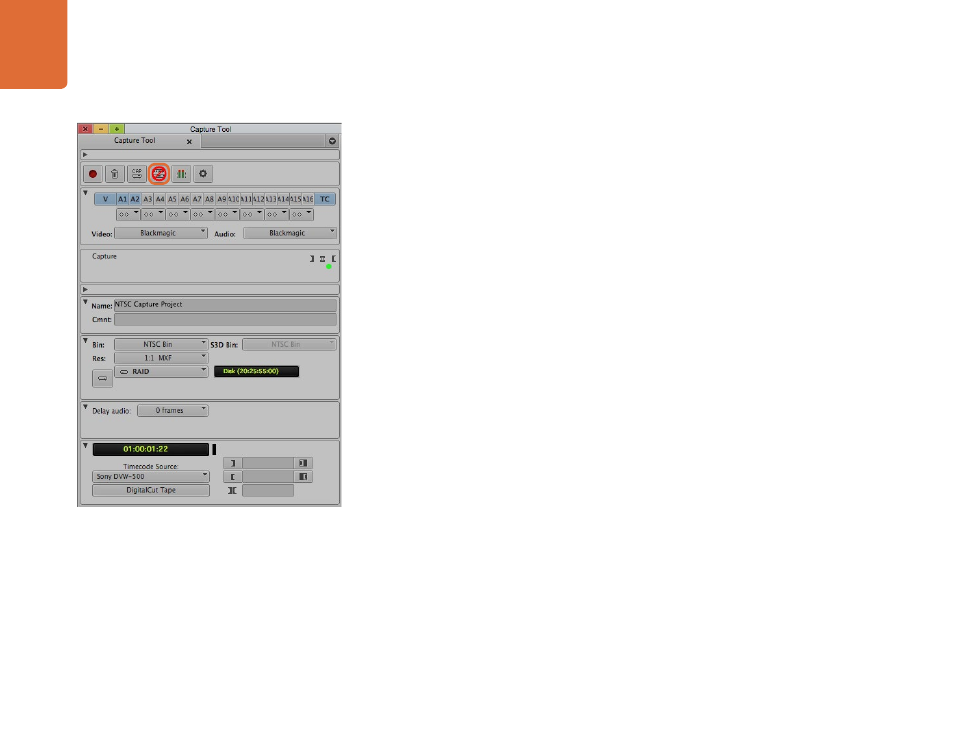
Utiliser votre logiciel tiers favori
123
Capturer à partir de matériel non pilotable
De nombreuses sources vidéo, y compris différentes sortes de caméras modernes et d'enregistreurs à disque, ainsi que
des caméras plus anciennes et des magnétoscopes VHS, ne possèdent pas de contrôle de périphérique. Pour capturer
de la vidéo sans contrôle de périphérique, suivez les étapes ci-après :
Étape 1.
Pour ouvrir la fenêtre Capture Tool (outil de capture), allez sur Tools > Capture.
Étape 2.
Cliquez sur le bouton permettant la commutation de la source pour qu'un cercle barré rouge s'affiche sur le
bouton icône du magnétoscope. Ce symbole indique que le contrôle de périphérique a été désactivé.
Étape 3.
Configurez les menus d'entrée Video et Audio sur Blackmagic.
Étape 4.
Sélectionnez la piste vidéo (V) et les pistes audio (A1, A2, ...) que vous souhaitez capturer.
Étape 5.
Utilisez le menu Bin (chutier) pour sélectionner un chutier cible à partir de la liste des chutiers ouverts.
Étape 6.
À partir du menu Res (résolution), choisissez le codec compressé ou non compressé que vous souhaitez
utiliser pour vos clips capturés. Pour de la vidéo 8 bits non compressée, sélectionnez « 1:1 » et « 1:1 10b »
pour du 10 bits.
Étape 7.
Sélectionnez le disque de stockage pour votre vidéo et votre audio capturés. Utilisez le bouton Single/Dual
Drive Mode pour choisir si la vidéo et l'audio seront stockés ensemble sur le même disque ou sur des disques
séparés. Sélectionnez ensuite le ou les disque(s) cible pour votre média capturé à partir du menu Target
Drive.
Étape 8.
Cliquez sur le bouton « Tape Name? » situé au bas de la fenêtre pour ouvrir la boîte de dialogue qui permet
la sélection de la bande. Sélectionnez la bande désirée, ou ajoutez une nouvelle bande, puis cliquez sur OK.
Étape 9.
Vérifiez que votre vidéo et source audio sont prêtes ou en lecture, puis cliquez sur le bouton de capture. Le
bouton de capture rouge clignotera pendant l'enregistrement. Pour arrêter la capture, cliquez à nouveau sur
le même bouton.
Étape 2. Configurez les paramètres de la fenêtre Capture Tool pour
capturer de la vidéo sans contrôle de périphérique en cliquant sur le
bouton permettant de commuter la source.
